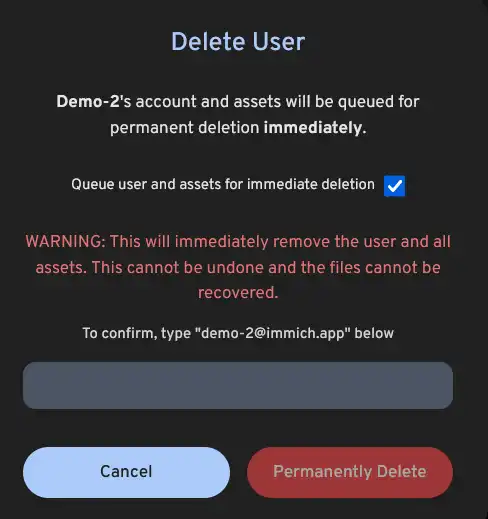使用者管理
Immich 支援多個使用者,每位使用者都有自己的資料庫。
註冊管理員使用者
The first user to register will be the admin user. The admin user will be able to add other users to the application.
To register for the admin user, access the web application at http://<machine-ip-address>:2283 and click on the Getting Started button.
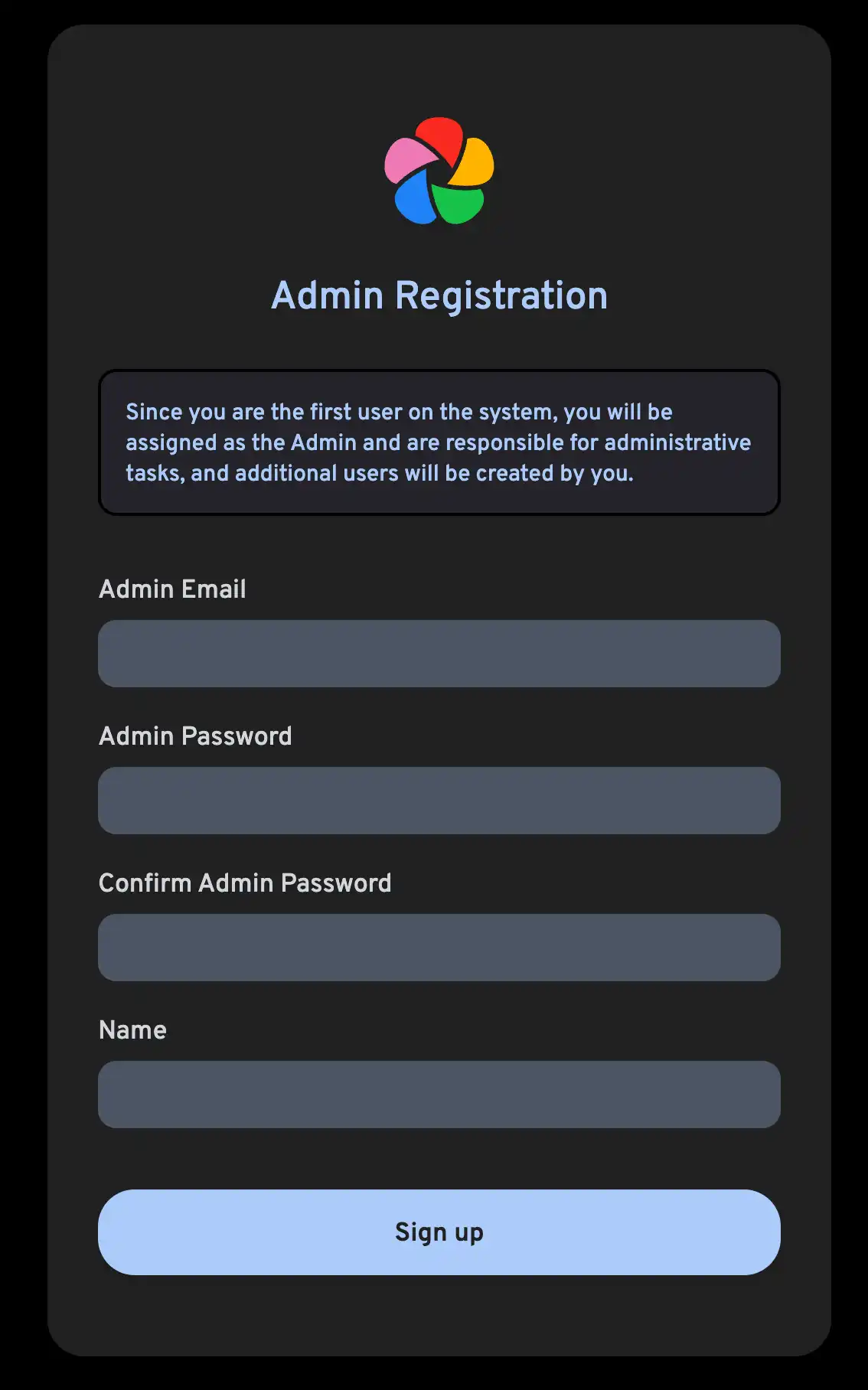
Follow the prompts to register as the admin user and log in to the application.
創建新使用者
If you have friends or family members who want to use the application as well, you can create additional accounts for them.
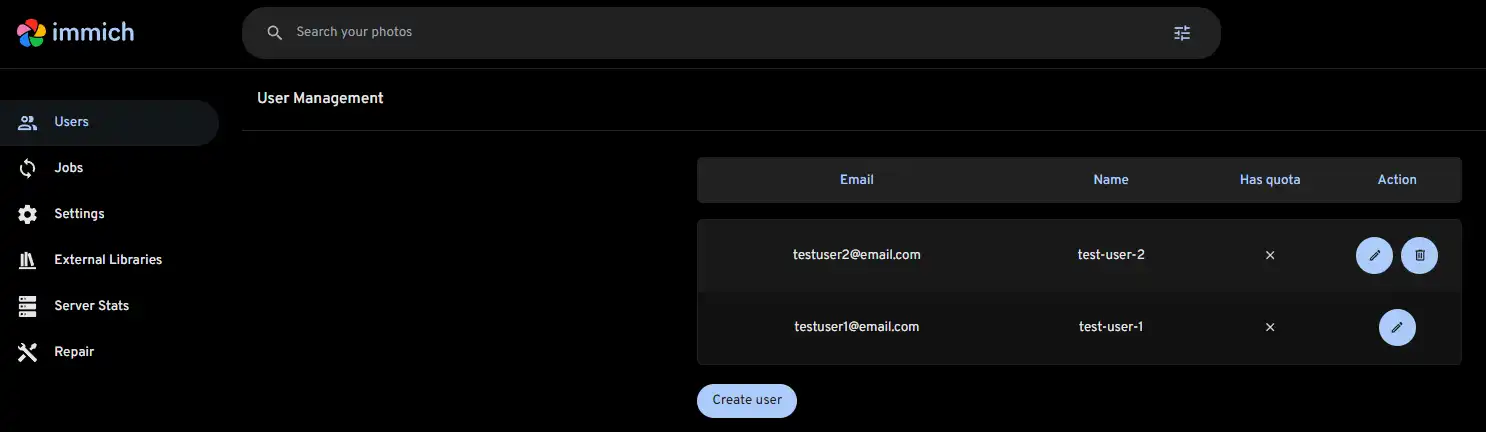
In the Administration panel, you can click on the Create user button, and you'll be presented with the following dialog:
發送新使用者電子郵件通知
此選項僅在管理員設定中配置 SMTP 伺服器後可用。
管理員可以在選擇了電子郵件選項後發送歡迎郵件,您可以在這裡了解如何配置 Immich 的 SMTP 伺服器。
為使用者設置存儲配額
管理員可以作為系統的管理者指定使用者的存儲配額;一旦達到限制,使用者將無法再向系統中上傳資料。
要選擇存儲配額,請點擊鉛筆圖示並輸入以 GiB 為單位的存儲配額。若選擇無限配額,請保留為空(默認)。
系統管理員可以在伺服器統計頁面查看所有使用者的使用配額百分比。
外部資料庫不會佔用存儲配額空間。
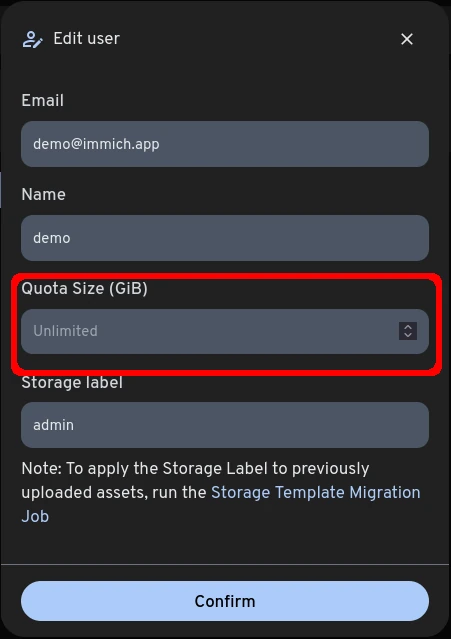
為使用者設置存儲標籤
管理員可以為每個使用者添加自訂標籤,因此存儲路徑將由 upload/{userId}/your-template 變為 upload/{custom_user_label}/your-template。
要應用存儲模板,請前往管理頁面 -> 點擊使用者旁的鉛筆按鈕。
若要將存儲標籤應用於之前上傳的資料,請執行存儲遷移作業。
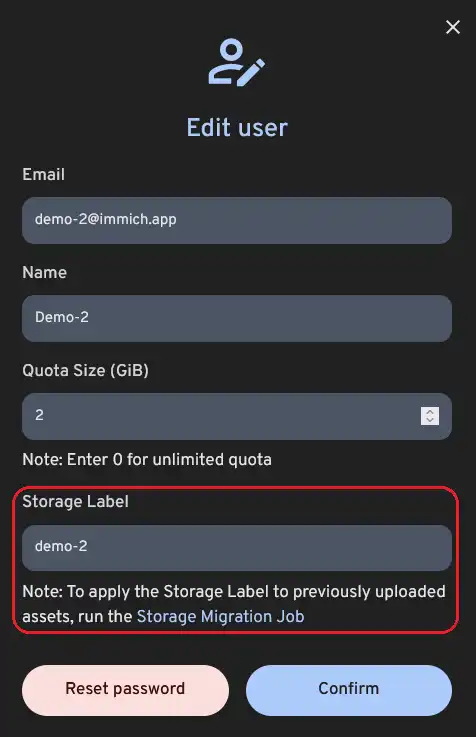
重置密碼
要重置使用者密碼,請點擊鉛筆圖示編輯使用者,然後點擊"重置密碼"。使用者的密碼將重置為隨機密碼,並且需要在下次登入時更改。
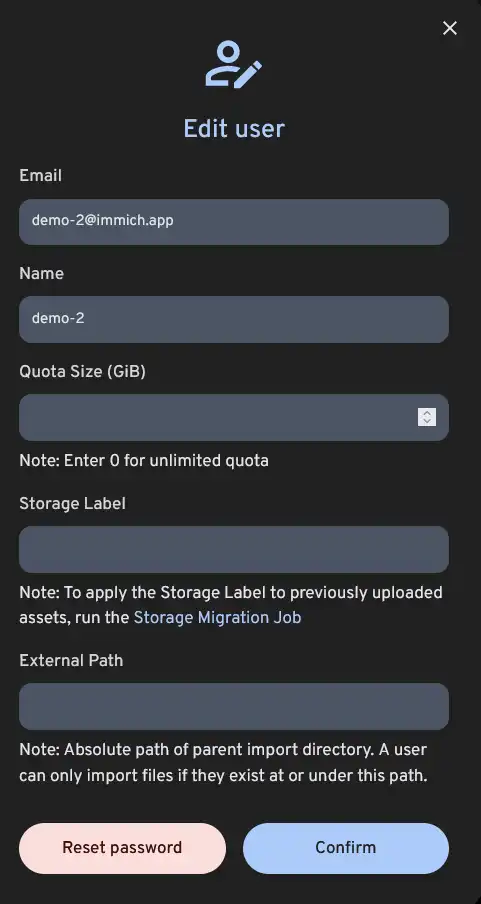
刪除使用者
如果您需要從 Immich 中移除使用者,請前往"管理"頁面,在那裡可以安排刪除使用者。使用者帳戶將立即被禁用,且其資料庫及所有相關資料將在默認的 7 天後被刪除。
刪除延遲
您可以在"管理" -> "設定" -> "使用者設定"中自訂使用者的刪除時間。
使用者刪除作業會在午夜執行以檢查準備刪除的使用者。此設定的更改將在下一次執行時生效。
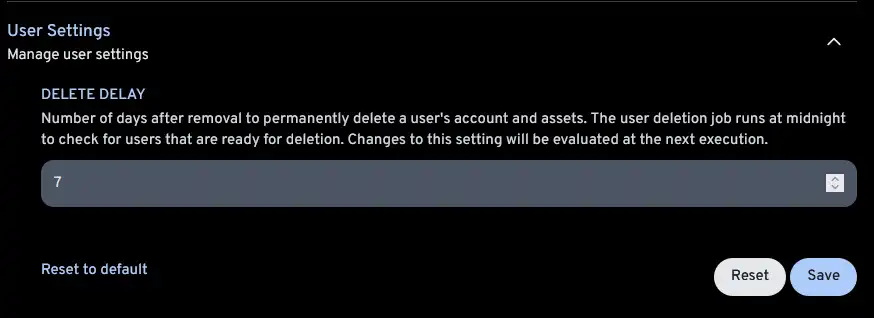
立即刪除使用者
您可以選擇立即刪除使用者,方法是在刪除過程中勾選
將使用者及資產排入立即刪除隊列,這將立即移除該使用者及其所有資產。
此操作不可撤銷,且文件無法恢復。